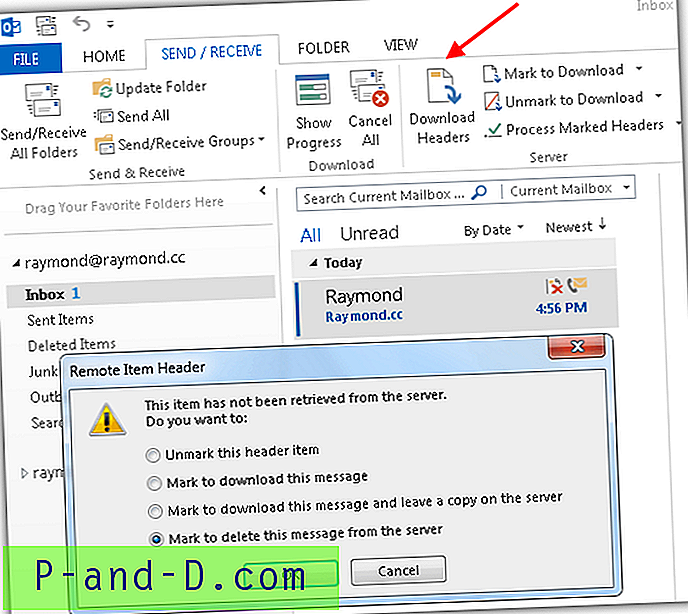Rask bredbåndstilkobling til internett er vanlig i disse dager og det tar ikke mye tid å laste ned store e-postmeldinger til e-postklientprogramvaren din. Imidlertid er det tidspunkter hvor du sitter fast med en treg Internett-tilkobling, og dette kan være en irritasjon når du har en e-post med et virkelig stort vedlegg som sitter på e-postserveren din og venter på å bli lastet ned. Problemet med å bruke en e-postklientprogramvare for å sjekke e-posten din er at alle nye e-postadresser står i kø for å bli lastet ned til datamaskinen din.

Dette vil bety at e-postmeldingen med et stort vedlegg først må lastes ned før den kan fortsette å laste ned neste melding. En enkel løsning på dette problemet er å slette den aktuelle e-posten manuelt eller konfigurere e-postklientprogramvaren for bare å laste ned e-posthodene når den er større enn den angitte filstørrelsen. Her har vi 5 forskjellige måter å gjøre det på. 1. mail2web.com
mail2web.com er en gratis online tjeneste som fungerer som en universell nettpost for POP / IMAP e-post. Dette er spesielt nyttig hvis webmailen din er utilgjengelig, eller e-postmeldingene dine bare kan hentes ved hjelp av POP / IMAP. Alt du trenger å gjøre er å oppgi e-postadressen og passordet ditt i mail2web.com, og det vil automatisk prøve å finne ut riktig postserver og portnummer for å hente e-postene og vise dem til deg.
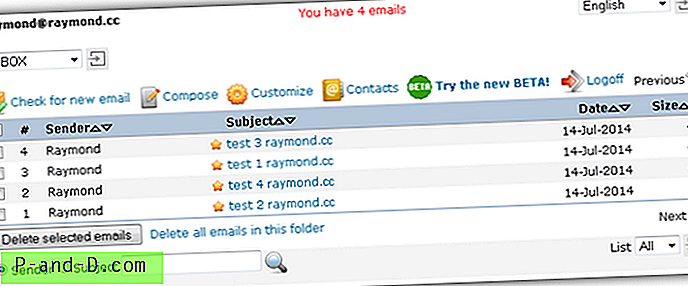
For å slette en e-post, merker du av for avmerkingsboksen og trykker på knappen "Slett valgte e-postmeldinger". Ved siden av knappen kan du finne en kobling som sier “Slett alle e-postmeldinger i denne mappen”, som er veldig nyttig hvis e-postkontoen din blir mailbombet med tusenvis av søppelpost, og du kan enkelt rydde opp ved å klikke på den lenken.
Besøk mail2web.com
2. E-post.biz
I likhet med mail2web.com er Email.biz et annet alternativ som lar deg få tilgang til alle POP3-e-postmeldinger inkludert de gratis web-postene som Gmail, Yahoo, Hotmail og etc. Utformingen av Email.biz er mye renere og moderne sammenlignet med mail2web. com, men vær oppmerksom på at den fremdeles er i beta mens mail2web.com har eksistert siden 1997, noe som gjør det mer pålitelig og pålitelig.
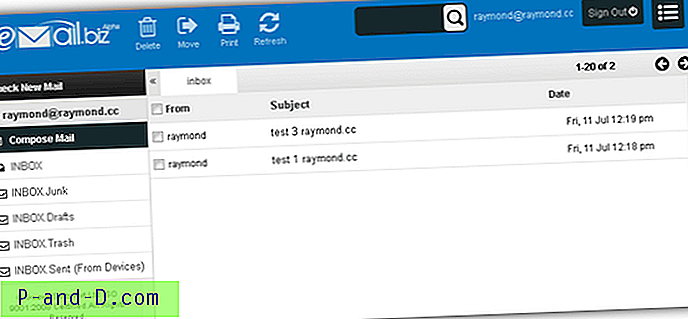
Bare skriv inn din komplette e-post-ID og passord fra hovedsiden til Email.biz og klikk på Innlogging-knappen. Vi har testet pålogging med en gyldig Hotmail- og Gmail-konto, men fortsatte å motta feilmeldingen "Ugyldig passord". Imidlertid fungerer POP3 e-post bra.
Besøk Email.biz
3. QuickDelete
Hvis du er ukomfortabel med å skrive inn POP3-e-postens påloggingsinformasjon på tredjeparts nettsted, for eksempel mail2web.com eller email.biz som er nevnt ovenfor, er her en dedikert programvare kalt QuickDelete som kan hjelpe deg med å slette e-postmeldinger fra POP3-e-postkontoen din.
QuickDelete er en gammel programvare utgitt i 2003 som fremdeles er i stand til å slette e-postmeldinger fra POP3-serveren din uten å laste dem ned på forhånd, som det de fleste e-postklientprogramvare ville gjort. I programmet klikker du på Legg til-knappen for å legge til POP3-informasjonen din og klikker på Opprett. Klikk deretter på Koble til og skriv inn e-postpassordet. Tilgjengelige e-postmeldinger vises i nederste vindu, som enkelt kan slettes ved å høyreklikke på e-posten og velge “Slette e-post”.
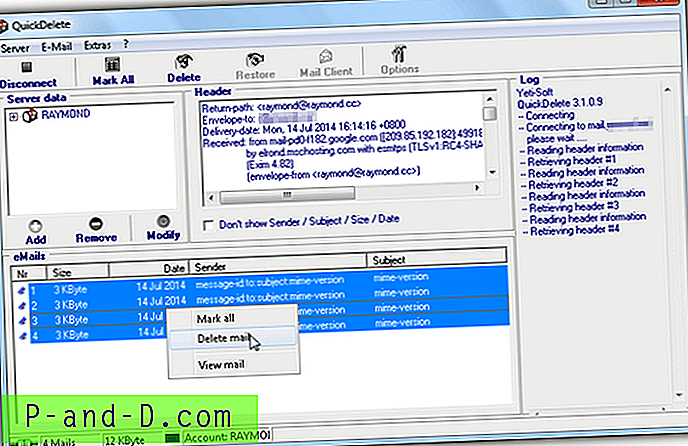
Selv om QuickDelete er gratis, krever det en registreringsnøkkel som kan genereres fra deres nettsted gratis. Fyll ut brukerboksen med navnet ditt eller noe som bare inneholder bokstaver og tall, og klikk på Start-knappen.
Last ned QuickDelete
4. Telnet
Du kan faktisk bruke Telnet til å koble til POP3-e-postserveren din og slette e-posten ved å bruke DELE- kommandoen. Telnet er ikke aktivert som standard i Windows Vista, 7, 8 og kan slås på ved å trykke på WIN + R, skriv valgfrie funksjoner i Kjør-boksen og klikk OK. Merk av for “ Telnet Client ” i listen og klikk OK.
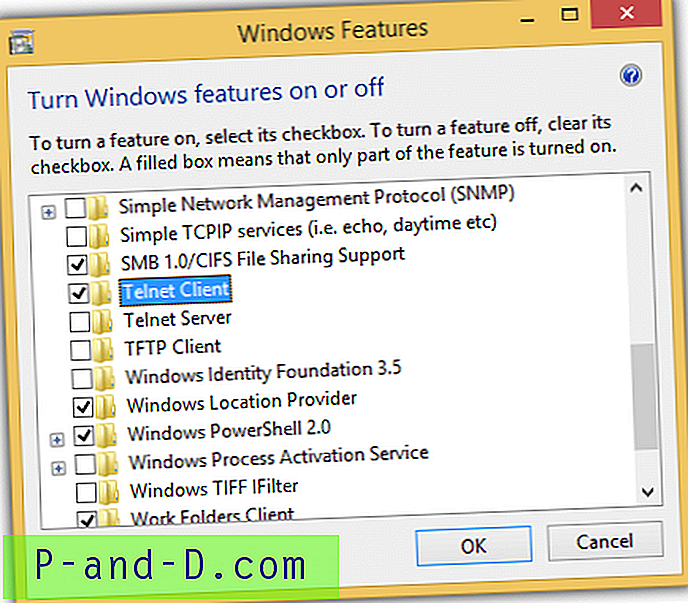
en. For å koble til e-postserveren din ved hjelp av Telnet, trykk WIN + R, skriv telnet mail.yourdomain.com 110 og klikk OK. Du må bytte ut mail.yourdomain.com med den innkommende posten din server og eventuelt endre porten 110 til den som leveres av Internett-leverandøren.
b. Neste trinn er å oppgi brukernavn ved å skrive bruker .
c. Deretter fulgt av passordet ditt ved å skrive passordet ditt . Hvis du har oppgitt riktig brukernavn og passord, bør du se en melding som forteller deg at du er "Logget inn".
d. Skriv inn liste for å vise alle e-postmeldingene på serveren. Skjermdumpen nedenfor viser at det er 4 e-poster.
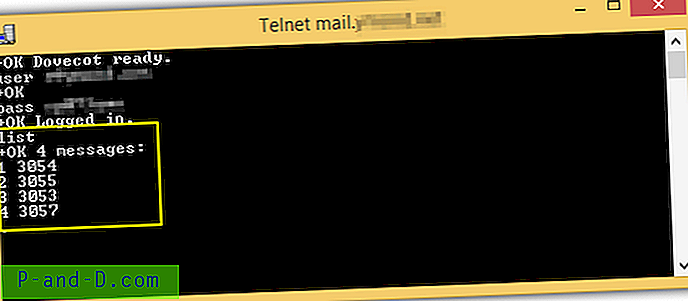
e. Hvis du vil se e-postinnholdet, skriver du retr etterfulgt av meldingsnummeret som vises når du brukte listekommandoen.
f. Hvis du vil slette e-postadressen som er ødelagt eller med et stort vedlegg som du ikke vil at e-postklientprogramvaren skal lastes ned, skriver du dele etterfulgt av meldingsnummeret. Eksempel, dele 3 vil slette melding nummer 3.
g. For å koble ut, skriv avslutt og trykk Enter-tasten.
Merk : Hvis du tilfeldigvis har merket feil e-post som skal slettes, kan du gjenopprette den slettede e-posten ved å skrive rset- kommandoen. Vær oppmerksom på at når du bruker kommandoen dele, er meldingen bare merket for sletting. Det er først etter at du har avsluttet økten, meldingen vil bli slettet permanent fra serveren.
5. Last ned e-postoverskrifter
E-postklienter som Outlook kan konfigureres slik at de bare laster ned e-posthodene hvis varen er større enn den angitte størrelsen. For å få tilgang til konfigurasjonen, trykk Ctrl + Alt + S, velg gruppenavn og klikk Rediger. Velg e-postkontoen du vil konfigurere, merk av i avmerkingsruten for "Last ned bare topptekster for elementer som er større enn" og angi størrelsen. Klikk OK når du er ferdig. Denne innstillingen er permanent til du fjerner konfigurasjonen.
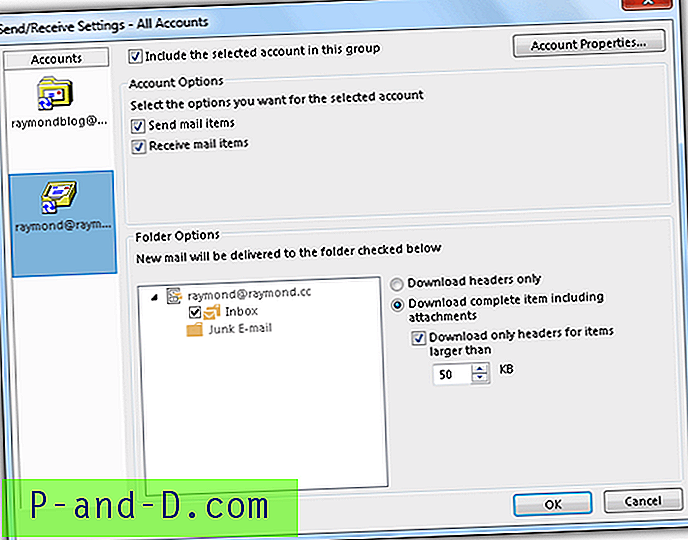
Du kan også tvinge ned e-posthodene manuelt i Outlook manuelt fra SEND / RECEIVE> Download Headers. Når du dobbeltklikker på e-posten, vil du kunne laste ned eller slette den.